更新时间:2022-01-19 11:39:12 来源:动力节点 浏览6957次
下载:
1. 通过浏览器访问Oracle数据库官网https://www.oracle.com/index.html;

2. 点击下载,如下图所示:

3. 找到数据库,选择Database(数据库),页面会自动跳到数据库下载的位置(虽然它们距离很近),然后选择
Database 11g Enterprise/Standard Editions,即
数据库11g企业版/标准版下载,如下图所示:
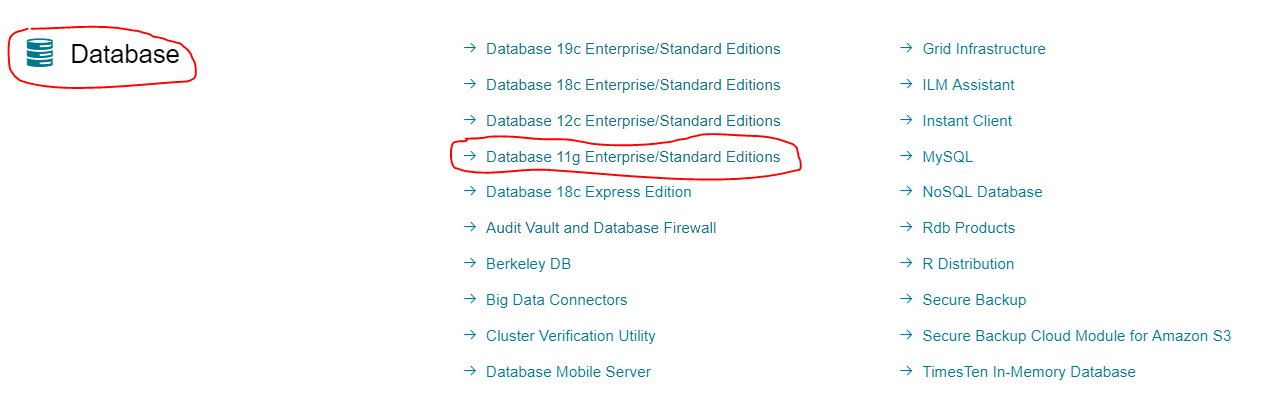
4. 勾选同意下载Oracle数据库协议(不勾选下面步骤点了也没用),然后选择对应的电脑的版本,由于我的电脑是Windows64位,所以这里以Windows64位为例,点击See All进行下载,如下图所示:
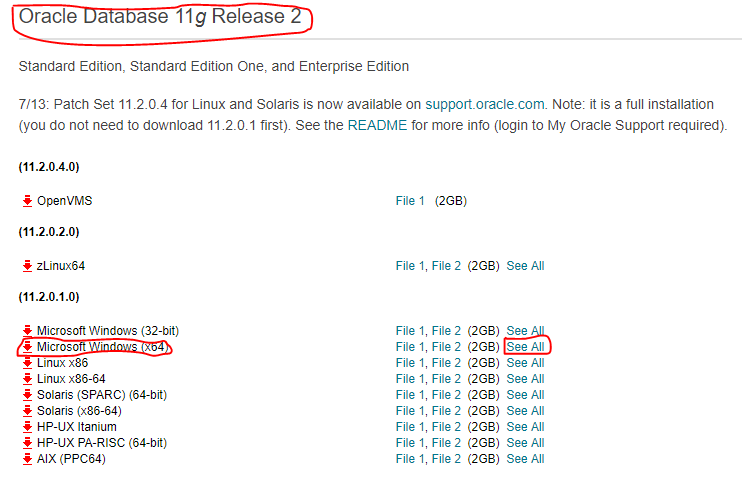
5. 点击同意下载协议,下载win64_11gR2_database_1of2.zip和win64_11gR2_database_2of2.zip,即一共需要下载两个文件,如下图所示:
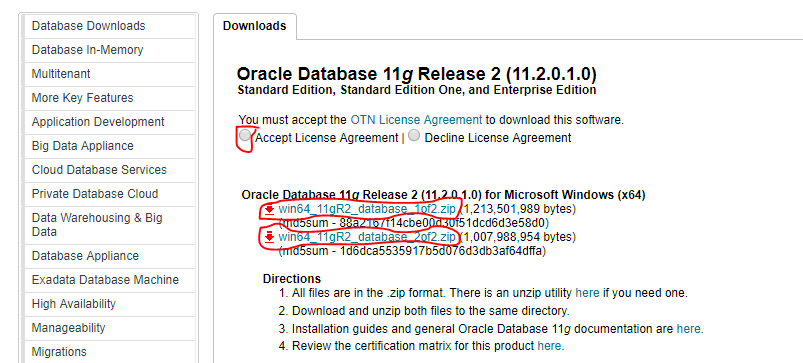
6. 第一次点击下载时会跳到登录页面,在这里你需要输入账号和密码才可以下载,你可以自己注册一个。
7. 下载完成后把两个文件合并在一起,即下载完成后将2个文件解压出来,2个压缩包内的文件名都是database,随便将一个database内的东西剪贴在另一个database文件内,就完成了2个文件的合并。
友情提示:如果你发现你电脑下载Oracle超级慢,甚至花了许多时间快要下载好了突然提示下载失败,那么你的电脑可能配置不怎么高,不太适合下载安装Oracle,即使是直接从别人那里要来下载好的也一样,你的电脑安装好了以后可能会非常卡或者直接崩掉,毕竟你大多数情况不会仅仅使用Oracle而已,通常会打开Eclipse、MyEclipse、SQLDbx等之类的工具,所以请小心。
 Java实验班
Java实验班
0基础 0学费 15天面授
 Java就业班
Java就业班
有基础 直达就业
 Java夜校直播班
Java夜校直播班
业余时间 高薪转行
 Java在职加薪班
Java在职加薪班
工作1~3年,加薪神器
 Java架构师班
Java架构师班
工作3~5年,晋升架构
提交申请后,顾问老师会电话与您沟通安排学习